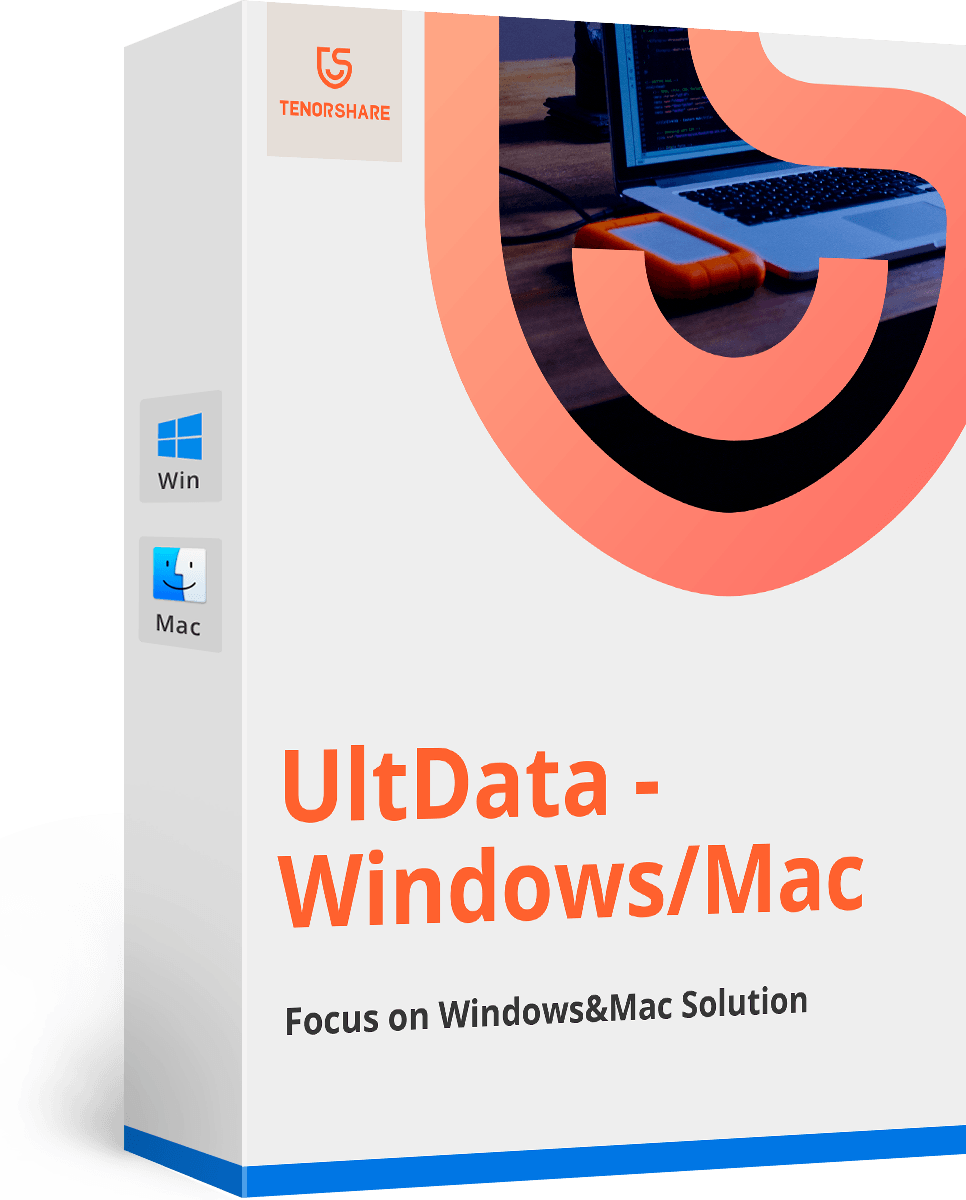[Фулл Гуиде] Како ослободити простор на диску на Мацу
"Мој простор за складиштење на Мацу постао је алармантно низак. Цео систем је успорен. Ваљда морам да ослободим мало простора. Постоји ли неки начин да се лако ослободи простор за складиштење? Молим помоћ."
Мац уређај не пружа вам бесконачнопростора, простор за одлагање је изузетно велики, али сваки дан може бити потрошен у било које време. Једно питање које се широм света налазило је како ослободити простор за складиштење на Мацу. Изненађујуће Аппле је већ пружио решења за кориснике којима је помоћ потребна. Дакле, у овом чланку смо овде да детаљно разрадимо све ове брзе методе.
Како се ослободити похрана на Мацу
Ако користите МацОС Сиерра или нешто каснијеверзије оперативног система онда бисте требали знати како очистити простор на диску на Мац-у. То је врло лако и могли бисте ослободити простор на тврдом диску ако похраните неколико или свих својих података у облак. Зависно од тога колико простора имате у вашем облачном налогу! Осим складиштења у облаку, постоји и неколико нових алата који су осмишљени како би ослободили простор брисањем непотребних података.

Дакле, ако желите прво очистити Мац хард дискморате бити сигурни колико вам је простора остало на Мац-у. Дакле, морате да одете у Аппле мени са свог Мац уређаја и кликнете на опцију Стораге. Биће вам јасан преглед вашег простора за складиштење и они ће бити подељени по категоријама. Сада, ако кликнете на дугме за управљање, добиће вам неколико препорука о томе како савршено управљати чврстим диском. Опције су дискутоване у даљем тексту…
1. Похраните податке у иЦлоуд
Дакле, када кликнете на опцију управљања и добијетепрепоруке, морате одабрати опцију „Сторе ин иЦлоуд“ и изабрати између следећих опција да бисте очистили простор на Мац-у. Имати на уму; добијате само 5 ГБ слободног простора. Ако вам треба више, морате се одлучити за плаћену претплату са више простора за складиштење.
Десктоп и документи
Можете сачувати све своје датотеке и податке у њимадве посебне локације када их пребаците на иЦлоуд. Дакле, у основи када вам треба слободног простора, једине датотеке доступне на вашем Мац-у су датотеке које сте недавно користили, а остале ће се сигурно сачувати на иЦлоуд-у. Помоћи ће вам да се фокусирате на свој посао, а ако вам је потребна било која оригинална датотека, можете их добити кликом на икону "Преузми" поред њих. Само двапут кликните на икону и датотеке ће бити преузете.
Фотографије
Било које врсте фотографија и видео записа које иматеприкупљене до сада, могу се чувати у иЦлоуд библиотеци фотографија. Дакле, у основи, када вам треба простора, Мац ће почети да спрема фотографије високе резолуције у ниском квалитету, само да би уштедио простор. Дакле, било би најбоље да их сачувате у иЦлоуд Пхото Либрари и преузмете када их затребате. Али овде је проблем сваки пут када укључите иЦлоуд Пхото Либрари, све ваше фотографије са других повезаних уређаја аутоматски ће се синхронизовати.

2. Оптимизирајте складиште
Свој простор можете лако оптимизирати када вам треба простора кликом на дугме Оптимизуј. Постоји неколико опција које можете изабрати, оне су доље разрађене:
Гледао иТунес филмове и ТВ емисије
Дакле, када требате очистити простор за складиштењеиТунес филмови и ТВ емисије и остали видео снимци које сте преузели и већ гледали аутоматски ће се уклонити са рачунара. Ако су вам поново потребни, само кликните на икону "Преузми" поред филмова и ТВ емисија да бисте их добили.
Преузмите само недавне прилоге
Ваш Мац заправо омогућава е-поштом да га преузмеприлоге оног тренутка када их примите. Али ако тражите начин како да ослободите простор на диску, требало би да то промените и ручно преузмете прилоге ако вам требају.
Прилоге не аутоматски преузимајте аутоматски
Као што је раније споменуто, ваша е-пошта аутоматски ће преузети прилоге на ваш чврсти диск, али променити подешавања и преузети само када отворите пошту или сам прилог.

Још једна ствар око оптимизације простора за складиштење је да вам приликом оптимизације филмова, видео записа, фотографија или прилога на тврдом диску није потребан простор за складиштење који вам пружа иЦлоуд.
3. Одбаците смеће
Покушајте да испразните канту за смеће или промените подешавања на аутоматска, тако да ће смеће бити потпуно избрисано ако остане тамо дуже од 30 дана.

4. Смањите неред
Опција Редуце Цлуттер помоћи ће вам да лоциратевелике датотеке или датотеке које вам више нису потребне. Ако желите да користите ову опцију, морате да кликнете на опцију "Преглед датотека" и изаберете категорије. Опције ће бити на левој страни панела, а опције ће укључивати Апликације, Документе и друге иОС датотеке, иТунес или чак Отпад.
- Неке од ових опција ће вам омогућити да обришетедатотеке директно са панела, само морате да одете у датотеку и кликнете на опцију за трајно брисање да бисте је уклонили. Ако сте податке које сте управо избрисали купили из Апп Сторе-а или иТунес Сторе-а, моћи ћете их поново преузети.
- У осталим категоријама биће приказан сав простор за складиштење који заузимају датотеке које обезбеђује свака поједина апликација. Можете једноставно отворити датотеке и избрисати их одатле.

5. Ручно чист простор
Знате ли како очистити простор на Мац-у? Веома је лако. Иако је опција Оптимизовано складиштење најлогичнији избор, али простор за складиштење можете и очистити ручно. Лако можете предузети следеће кораке да бисте ручно очистили простор на диску.
- Једноставно избришите или уклоните датотеке које вам више нису потребне, пошаљите их у смеће и свакодневно испразните канту за смеће.
- Увек можете да преместите неке податке или датотеке на спољни диск.
- Такође можете да компримирате велике датотеке.
- Такође можете да обришете нежељене маилове и покушате да очистите поштанско сандуче смећа.
Закључак
Дакле, у основи, то није баш тежак задатакодржавајте рачунар чистим. Чак и без опције Оптимизовано ако се једноставно можете решити нежељених датотека и редовно празнити смеће. Али ако након свега тога ваш Мац систем заузме пуно простора, тада ће опција за управљање подацима иОС то решити за вас. Такође ако сте некако уклонили неку важну датотеку током уклањања нежељених података, једноставно можете да употребите хттпс://ввв.тенорсхаре.цом/продуцтс/мац-дата-рецовери.хтмл апликацију да бисте те податке тренутно обновили. То је свестран алат за опоравак података и за Мац и за Виндовс. Изузетно је брз и ефикасан !!